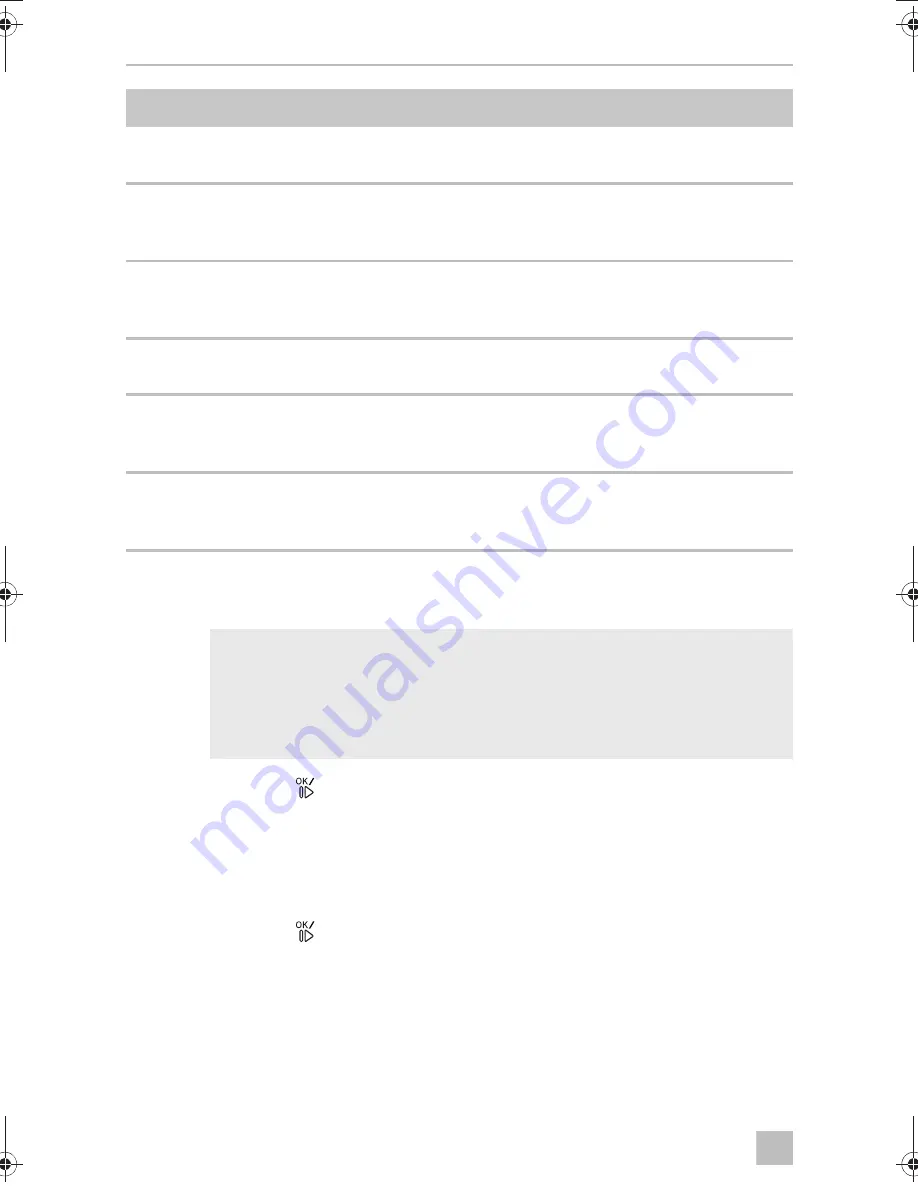
RU
Настройка видеосистемы
CAM360
334
10.5
Получение снимков (SCREENSHOT)
I
➤
Нажмите кнопку
на пульте дистанционного управления.
➤
Выберите «SETTINGS» (настройки).
➤
Введите пароль «654321».
➤
Нажмите «SCREENSHOT» (снимок).
➤
Нажмите кнопку
на пульте дистанционного управления.
✓
Снимок сохранен.
Настройка
Описание
«CAMERA»
(камера)
«FRONT» (передняя), «RIGHT» (правая), «REAR» (задняя),
«LEFT» (левая)
«OFFSET H»
(смещение по
горизонтали)
Переместить изображение с камеры влево или вправо
«OFFSET V»
(смещение по верти-
кали)
Переместить изображение с камеры вверх или вниз
«ZOOM SET»
(масштаб)
Изменение масштаба изображения с камеры
«AUX LINE»
(вспомогательная
линия)
Т
олько в камерах «REAR» (камерах заднего вида): Включе-
ние/выключение отображения линий расстояния
«AUX LINE START»
(включить вспомога-
тельную линию)
Т
олько в камерах «REAR» (камерах заднего вида): Отрегулировать
и выровнять линии расстояния
УКАЗАНИЕ
Сделайте снимок, если имеются проблемы с калибровкой панорам-
ного вида 360° (гл. «Калибровка 360°-панорамы» на стр. 335).
Отправьте полученный снимок в центр технической поддержки,
чтобы получить указания по калибровке.
CAM360-I-DE.book Seite 334 Freitag, 9. Juni 2017 6:50 18
Содержание PerfectView CAM360
Страница 2: ......
Страница 3: ...CAM360 3 1 2 3 8 5 7 4 6 9 10 11 1 ...
Страница 4: ...CAM360 4 2 3 4 5 6 7 ...
Страница 5: ...CAM360 5 2 3 4 5 6 7 8 1 8 ...
Страница 6: ...CAM360 6 9 0 6 m 3 5 m 0 6 m 3 5 m 2 m 3 5 m 0 a b ...
Страница 8: ...CAM360 8 e 1x Ø 6 d 2x Ø 2 4 g 2x 1 2 f h 1 2 ...
Страница 9: ...CAM360 9 1 1 2 i 1 2 3 4 8 7 6 5 j ...
Страница 10: ...CAM360 10 O a W b c O L d k l ...
Страница 11: ...CAM360 11 m n ...
Страница 12: ...CAM360 12 o 50 27 33 p ...
















































